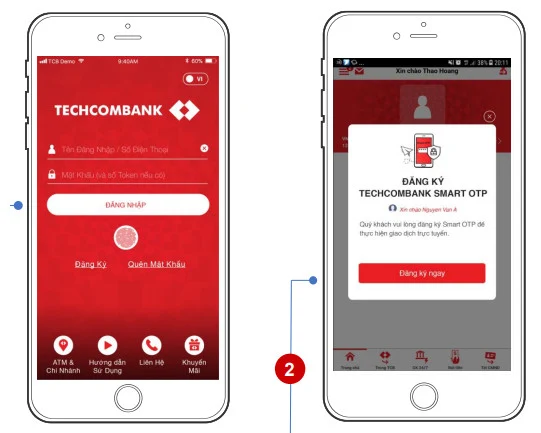Cách hủy Smart OTP Techcombank trên điện thoại là câu hỏi mà nhiều bạn đặt ra khi sử dụng Techcombank Mobile. Hãy cũng magiamgia79.com xem cách thực hiện nhanh nhất trong bài viết này nhé.
1. Dịch vụ Smart OTP của Techcombank là gì?
Bạn đã biết gì về dịch vụ Smart OTP của Techcombank? Ngân hàng Techcombank hiện đang cung cấp ba hình thức xác thực mã OTP khác nhau cho khách hàng, bao gồm SMS OTP, Smart OTP và Token OTP. Smart OTP là một tính năng tiện ích được áp dụng cho các dịch vụ điện tử trên thiết bị thông minh.
Khi đăng ký sử dụng dịch vụ này, bạn sẽ không cần chờ đợi mã xác thực được gửi qua tin nhắn SMS nữa. Thay vào đó, bạn chỉ cần nhập mật khẩu Smart OTP và mã xác thực sẽ được tạo tự động.
Mã xác thực do Smart OTP tạo ra chỉ có hiệu lực trong 30 giây và chỉ sử dụng được một lần duy nhất. Điều này đảm bảo tính nhanh chóng và an toàn trong quá trình giao dịch của bạn.
Dưới đây là một số ưu điểm của dịch vụ Smart OTP Techcombank:
- Tạo mã xác thực ngay lập tức: Bạn không cần chờ đợi mã kích hoạt từ tổng đài qua tin nhắn điện thoại.
- Độ chính xác cao: Không cần ghi nhớ mã và nhập mã xác thực thủ công, giúp tăng tính tiện lợi cho bạn.
- Bảo mật tuyệt đối: Dịch vụ Smart OTP đảm bảo an toàn và không có rủi ro bảo mật.
- Miễn phí hoàn toàn: Sử dụng Smart OTP không mất phí duy trì hàng tháng.
Với dịch vụ Smart OTP của Techcombank, bạn có thể thực hiện các giao dịch điện tử một cách nhanh chóng và an toàn trên thiết bị thông minh của mình. Hãy trải nghiệm tiện ích này ngay và tránh mất thời gian chờ đợi mã xác thực thông qua tin nhắn SMS truyền thống.
2. Phân biệt SMS OTP, Smart OTP và Token OTP Techcombank
Bạn có biết SMS OTP, Smart OTP và Token OTP Techcombank có gì giống và khác nhau không? Ngân hàng Techcombank cung cấp ba hình thức nhận mã xác thực OTP khác nhau, mỗi hình thức đều có ưu điểm và đặc điểm riêng. Để chọn được tiện ích phù hợp và mang lại nhiều lợi ích nhất cho bạn, hãy tìm hiểu về ba dịch vụ này.
- SMS OTP (SMS Banking Techcombank): Đây là hình thức truyền thống nhận mã xác thực qua tin nhắn SMS đến số điện thoại liên kết. Khi thực hiện giao dịch, bạn sẽ nhận được mã OTP qua tin nhắn và phải nhập mã này để hoàn thành giao dịch.
- Token OTP: Đây là hình thức nhận mã xác thực thông qua một thiết bị gọi là Token, và phải trả phí để sử dụng. Ngân hàng Techcombank cung cấp Token cho khách hàng để nhận mã OTP.
- Smart OTP: Đây là hình thức nhận mã xác thực OTP nhanh nhất và được nhiều người dùng sử dụng. Với Smart OTP, khách hàng nhận mã OTP tự động thông qua ứng dụng của Techcombank trên thiết bị di động.
Để sử dụng Smart OTP, bạn cần đăng ký và cài đặt ứng dụng Techcombank trên điện thoại di động của mình. Khi thực hiện giao dịch, mã OTP sẽ tự động hiển thị trên ứng dụng và bạn chỉ cần nhập mã này để hoàn thành giao dịch một cách nhanh chóng và tiện lợi.
Hiểu rõ về SMS OTP, Smart OTP và Token OTP sẽ giúp bạn lựa chọn hình thức xác thực phù hợp với nhu cầu và mong muốn của mình khi sử dụng dịch vụ ngân hàng trực tuyến của Techcombank.
3. Hướng dẫn hủy Smart OTP Techcombank - 2 cách đơn giản
Bạn đang quan tâm đến việc hủy dịch vụ Smart OTP Techcombank? Hãy để chúng tôi giúp bạn hiểu rõ về hai cách hủy nhanh nhất mà bạn có thể thực hiện. Tuy nhiên, hãy lưu ý rằng khi hủy dịch vụ, bạn cần xóa Smart OTP trên điện thoại cũ (nếu có) trước khi chuyển sang một thiết bị điện thoại mới.
Hiện có 2 Cách hủy Smart OTP Techcombank trên điện thoại đó là qua tin nhắn gửi đến tổng đài 8049 hoặc ngay trên ứng dụng F@st Mobile. Bạn có thể chọn cách thực hiện cụ thể như sau.
3.1 Cách hủy Smart OTP Techcombank bằng cú pháp tin nhắn
Đầu tiên, bạn có thể hủy Smart OTP Techcombank bằng cách gửi tin nhắn theo cú pháp sau: TCB HUY SMARTOTP gửi 8049. Lưu ý, tin nhắn phải được gửi từ số điện thoại đã liên kết với ngân hàng Techcombank.
Khi bạn gửi tin nhắn này, sẽ có một cước phí là 1.000đ/tin. Nếu bạn muốn sử dụng lại dịch vụ sau này, hãy đăng nhập vào ứng dụng F@st Mobile và kích hoạt lại Smart OTP.
3.2 Hủy Smart OTP Techcombank trên F@st Mobile
Ngoài ra, bạn có thể hủy Smart OTP Techcombank thông qua ứng dụng F@st Mobile một cách đơn giản. Hãy làm theo các bước sau:
- Bước 1: Đăng nhập vào ứng dụng F@st Mobile Techcombank trên điện thoại của bạn.
- Bước 2: Nhấn vào biểu tượng 3 dấu gạch ngang ở góc trái phía trên cùng, sau đó chọn "Cài đặt Smart OTP".
- Bước 3: Trong phần cài đặt, bạn sẽ thấy tùy chọn "Xác nhận chuyển Smart OTP sang thiết bị mới".
- Bước 4: Tại đây, bạn có hai lựa chọn để chọn và sau khi đã chọn, hãy nhấn xác nhận.
Với các bước đơn giản này, bạn có thể hủy dịch vụ Smart OTP Techcombank một cách dễ dàng. Hãy tuân thủ theo các hướng dẫn và chắc chắn rằng bạn đã xóa Smart OTP trên điện thoại cũ (nếu có) để tránh xảy ra bất kỳ sự cố nào.
Xem thêm:
- Cách đăng nhập Techcombank trên điện thoại khác?
- Cách đăng xuất tài khoản Techcombank trên điện thoại?
- Cách Mở tài khoản chung 2 người TPBank Mới nhất
- Tài khoản ngân hàng đăng nhập được mấy thiết bị?
- 1 tài khoản ngân hàng có đăng nhập được 2 máy không?
- Nhờ người làm lại sim Viettel được không?
- Sim Viettel đăng ký tên người khác phải khắc phục sao?
- Cách lấy số seri sim Viettel tại nhà? Serial sim là gì?
4. Khi nào nên hủy Smart OTP Techcombank?
Nếu bạn đang tự đặt câu hỏi về việc nên hủy dịch vụ Smart OTP Techcombank hay không, dưới đây là những trường hợp bạn nên xem xét hủy bỏ dịch vụ này:
- Đã đăng ký các dịch vụ SMS OTP hoặc Token OTP: Nếu bạn đã đăng ký và sử dụng các hình thức xác thực SMS OTP hoặc Token OTP, việc hủy bỏ Smart OTP sẽ giảm thiểu rủi ro và chi phí phát sinh trong quá trình giao dịch. Bằng cách chỉ sử dụng một hình thức xác thực, bạn có thể tập trung vào việc quản lý và bảo vệ thông tin cá nhân và tài khoản của mình một cách hiệu quả hơn.
- Không sử dụng các dịch vụ ngân hàng điện tử: Nếu bạn không sử dụng các dịch vụ ngân hàng trực tuyến của Techcombank hoặc không thực hiện các giao dịch điện tử thường xuyên, việc tạo mã xác thực bằng Smart OTP không cần thiết. Trong trường hợp này, hủy bỏ dịch vụ Smart OTP sẽ giúp bạn tối ưu hóa quy trình xác thực và loại bỏ các yếu tố không cần thiết.
- Lý do bảo mật: Có những trường hợp bạn có thể muốn hủy bỏ tính năng Smart OTP vì lý do bảo mật. Nếu bạn cho rằng tính năng Smart OTP không còn phù hợp hoặc an toàn với tài khoản ngân hàng của bạn, hủy bỏ dịch vụ sẽ giúp bạn tìm kiếm các phương thức xác thực khác phù hợp và đảm bảo an toàn cho tài khoản của mình.
Lưu ý rằng trước khi hủy bỏ Smart OTP, hãy đảm bảo rằng bạn đã xóa dịch vụ này trên điện thoại cũ (nếu có) và lựa chọn các hình thức xác thực phù hợp khác để duy trì tính bảo mật và tiện ích khi sử dụng dịch vụ ngân hàng trực tuyến của Techcombank.
5. Hướng dẫn hủy Smart OTP Techcombank và phí liên quan
Nếu bạn đang quan tâm đến việc hủy dịch vụ Smart OTP Techcombank và có câu hỏi về việc có phát sinh phí hay không, dưới đây là những thông tin cần biết:
- Không có phí hủy: Đừng lo lắng về việc phải trả phí hàng tháng khi đăng ký hoặc hủy bỏ dịch vụ Smart OTP. Cả việc đăng ký và hủy bỏ Smart OTP đều không mất phí cho người dùng.
- Lợi ích của Smart OTP: Sử dụng Smart OTP trong các giao dịch trên kênh Internet của Techcombank mang lại sự an toàn, tiện lợi và giúp tiết kiệm thời gian. Với Smart OTP, bạn có thể thực hiện các giao dịch ngân hàng một cách nhanh chóng và dễ dàng.
Lưu ý, để hủy bỏ Smart OTP Techcombank, bạn không thể thực hiện trực tiếp từ thiết bị mới. Thay vào đó, bạn cần xóa dịch vụ Smart OTP trên thiết bị cũ trước khi chuyển sang thiết bị mới. Bằng cách này, bạn sẽ đảm bảo tính bảo mật và tiếp tục sử dụng Smart OTP một cách thuận tiện trên thiết bị mới.
6. Hướng dẫn đăng ký lại dịch vụ Smart OTP Techcombank sau khi hủy
Nếu bạn đã hủy dịch vụ Smart OTP Techcombank và muốn đăng ký lại, dưới đây là hướng dẫn chi tiết để bạn thực hiện quy trình này một cách dễ dàng:
- Bước 1: Đăng ký lại thông qua ứng dụng: Nếu bạn chưa đăng ký dịch vụ Smart OTP trên ứng dụng, bạn sẽ nhận được thông báo đề nghị đăng ký khi truy cập vào ứng dụng. Nhấp vào "Đăng ký ngay" để tiếp tục quá trình đăng ký. Nếu không có thông báo đăng ký, bạn có thể đăng nhập vào ứng dụng như bình thường.
Tải app Techcombank Mobile:
- Bước 2: Cấp phép hoạt động: Bạn sẽ được yêu cầu cấp phép hoạt động cho ứng dụng. Hãy đồng ý với các yêu cầu này để tiếp tục quá trình đăng ký.
- Bước 3: Xác nhận thông qua mật khẩu và mã xác nhận: Nhập mật khẩu đăng nhập của bạn và sau đó bạn sẽ nhận được mã xác nhận gửi đến điện thoại của bạn. Hãy nhập mã này để xác nhận đăng ký dịch vụ.
- Bước 4: Tạo mật khẩu Smart OTP: Bạn cần tạo một mật khẩu Smart OTP mới và nhập mã xác nhận một lần nữa để xác nhận quá trình đăng ký.
- Bước 5: Xác nhận thành công: Hệ thống sẽ thông báo cho bạn rằng bạn đã đăng ký thành công dịch vụ Smart OTP của Techcombank.
Qua các bước trên, bạn có thể đăng ký lại dịch vụ Smart OTP Techcombank sau khi đã hủy. Hãy tuân thủ theo hướng dẫn và đảm bảo rằng bạn đã nhập đúng thông tin yêu cầu để đảm bảo quá trình đăng ký thành công.
7. Hướng dẫn lấy lại mã mở khóa Smart OTP Techcombank khi quên
Trong trường hợp bạn quên mã mở khóa Smart OTP của Techcombank và không thể tiến hành các giao dịch trên ứng dụng, dưới đây là hướng dẫn chi tiết để bạn lấy lại mật khẩu mở khóa Smart OTP:
- Bước 1: Mở ứng dụng trên điện thoại và đăng nhập vào tài khoản của bạn.
- Bước 2: Trên giao diện chính, hãy chọn biểu tượng dấu ba gạch ở góc màn hình.
- Bước 3: Trong Menu, chọn "Cài đặt Smart OTP" và sau đó chọn phần "Quên mã mở khóa Smart OTP".
- Bước 4: Tiếp theo, chọn "Tiếp tục" để nhận mật khẩu ứng dụng và mã OTP sẽ được gửi đến điện thoại của bạn qua tin nhắn.
- Bước 5: Đồng ý với các điều khoản và điều kiện sau đó nhấn "Xác nhận".
- Bước 6: Tạo một mã mở khóa Smart OTP mới và xác nhận bằng cách nhập lại mã vừa tạo để hoàn tất việc lấy lại mật khẩu Smart OTP.
Thông qua các bước trên, bạn sẽ có thể lấy lại mã mở khóa Smart OTP Techcombank khi quên.
Trên đây là thông tin Cách hủy Smart OTP Techcombank trên điện thoại bạn nhớ làm theo hướng dẫn nhé, nêu còn gặp vướng mắc nhớ gọi tổng đài 1800 588 822 để được hỗ trợ.
Tags:
Thong-tin-vay